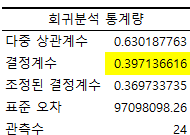06. 데이터 그룹화하기 1. 데이터 그룹화 하기 GROUP BY SELECT 추출 컬럼, ,,, (또는 그룹 함수) FROM 테이블명 WHERE 조건식 GROUP BY 컬럼명; 2. 가져올 그룹에 조건 주기 HAVING SLEECT 컬럼명 FROM 테이블명 WHERE 조건 GROUP BY 컬럼명 HAVING 조건식; 3. 그룹함수 SELECT 컬럼명,,,, 그룹함수 FROM 테이블명 WHERE 조건 GROUP BY 컬럼명 HAVING 조건식 그룹 함수를 SELECT 절에 넣어 값을 뽑거나, HAVING 절에 넣어 그룹화 할 수 있음 1) 데이터 개수를 세는 함수 COUNT 활용법 ex) COUNT(컬럼명) : 해당 컬럼의 개수를 세어라 COUNT(1) : 하나의 값을 1로 세어라. COUNT(*) : ..